Enhavtabelo
Foje, estas oportune uzi Pejzaĝan paĝan orientiĝon anstataŭ la defaŭltan Portretan orientiĝon, precipe kiam vi havas datumojn kun multaj kolumnoj. Diru, vi havas laborfolion kiel la sekva bildo. En ĉi tiu artikolo, mi montros al vi 5 unikajn ekzemplojn pri kiel ŝanĝi la orientiĝon de ĉi tiu laborfolio al pejzaĝo de la defaŭlta portreta orientiĝo. Se vi scivolas pri ĝi, elŝutu nian praktikan laborlibron kaj sekvu nin.
Elŝutu Praktikan Laborlibron
Elŝutu ĉi tiun praktikan laborlibron por ekzercado dum vi legas ĉi tiun artikolon.
Ŝanĝi la Orientiĝon de la Laborfolio al Landscape.xlsm
5 Taŭgaj Ekzemploj por Ŝanĝi Orientiĝon de Laborfolio al Landscape en Excel
Por montri la ekzemplojn, ni konsideras grandan datumaron de la venda raporto de kompanio. Nia datumaro estas en la gamo de ĉeloj B5:K104 .
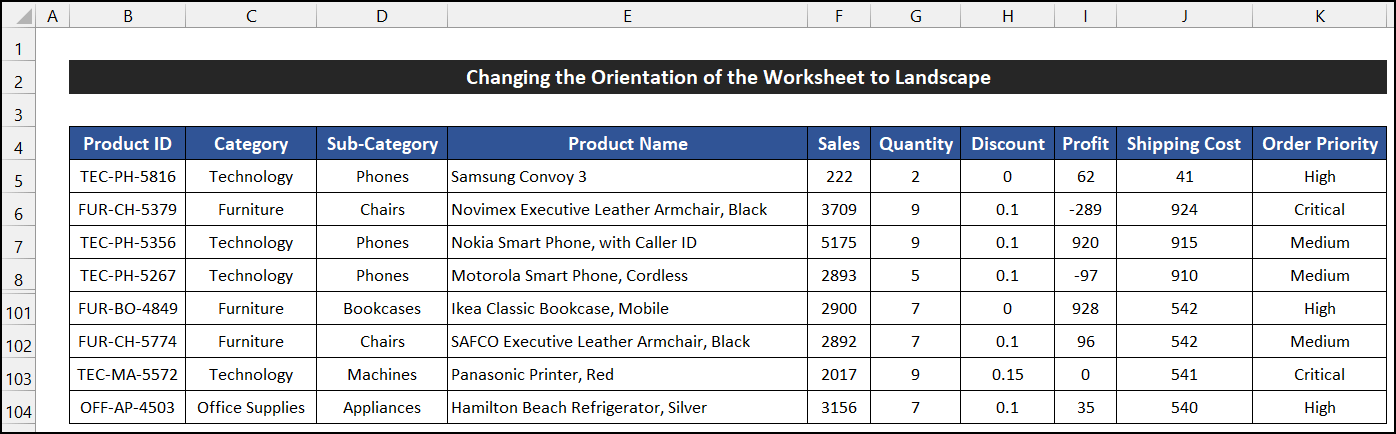
📚 Noto:
Ĉiuj operacioj de ĉi tiu artikolo estas plenumitaj per la Microsoft Office 365 aplikaĵo.
1. Uzante Pejzaĝan Komandon de Paĝa Aranĝo
En nia unua ekzemplo, ni ŝanĝos la laborfolio-orientiĝon de Portreto al Pejzaĝo uzante la komandon Orientiĝo . La paŝoj por plenumi la procezon estas donitaj sube:
📌 Paŝoj:
- Unue, iru al la langeto Paĝa Aranĝo . .
- Nun, de la Paĝagordo grupo, alklaku la falsago de la komando Orientiĝo .
- Tiam elektu la opcion Pejzaĝo .
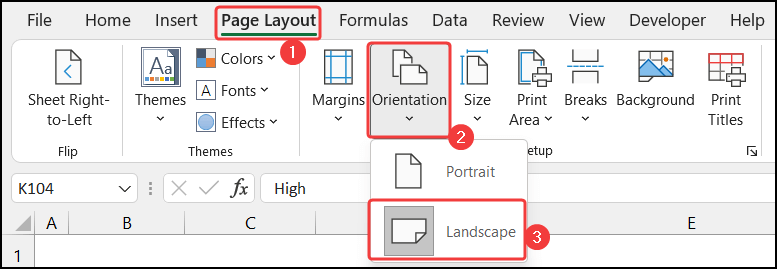
- La orientiĝo de via datumaro ŝanĝiĝos de Portreto al Pejzaĝo .
Tiel ni povas diri, ke nia proceduro funkcias perfekte, kaj ni kapablas ŝanĝi la orientiĝon de la laborfolio de Portreto al Pejzaĝo .
Legu Pli: Kiel Ŝanĝi Paĝan Orientiĝon en Excel (2 Simplaj Metodoj)
2. Ŝanĝi Orientiĝon de Dialogkesto de Paĝa Agordo
En ĉi tiu ekzemplo, ni ŝanĝos la laborfolio-orientiĝon el la dialogkesto Paĝagordo . La kompleta procezo por plenumi la ekzemplon estas donita jene:
📌 Paŝoj:
- Unue, iru al la langeto Paĝa Aranĝo . .
- Nun, el la grupo Agordo , alklaku la lanĉilon Paĝagordo .
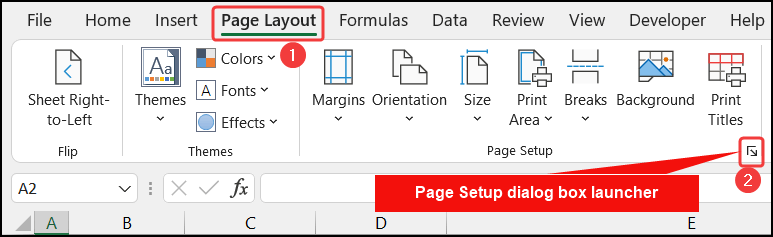
- Sekve, malgranda dialogujo nomata Paĝagordo aperos sur via aparato.
- Post tio, en la langeto Paĝo , elektu la opcion Pejzaĝo en la sekcio Orientiĝo .
- Fine, alklaku OK .
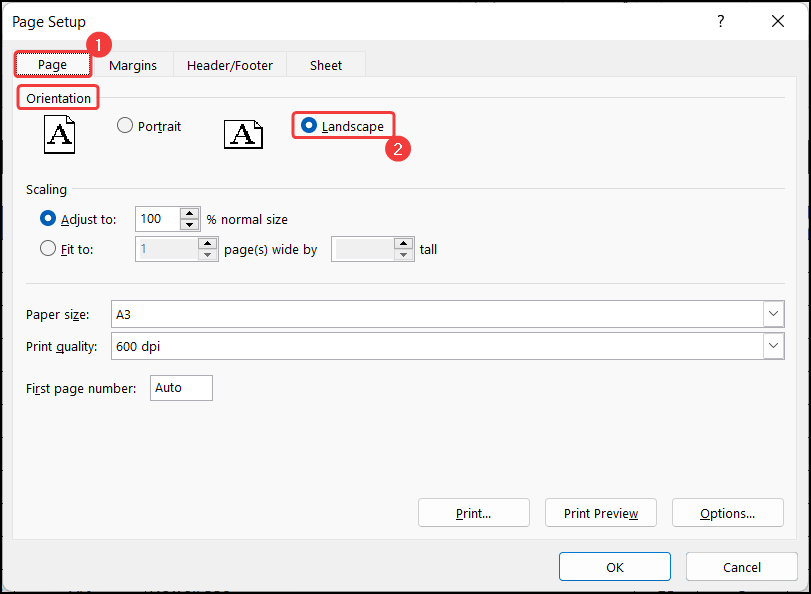
- La datumaro-orientiĝo ŝanĝiĝos de Portreto al Pejzaĝo .
Tial ni povas diri, ke nia proceduro funkcias efike, kaj ni kapablas ŝanĝi la orientiĝon de la laborfolio de Portreto al Pejzaĝo .
Similaj Legadoj
- Kiel Ŝanĝi Tekstdirekton en Excel-diagramo (3 Facilaj Metodoj)
- Ŝanĝi Orientiĝon de Horizontala al Vertikala en Excel
- Kiel Ŝanĝi Tekstan Orientiĝon en Excel (5 Facilaj Metodoj)
3. Ŝanĝi Orientiĝon de Multoblaj Laborfolioj
Ni povas ŝanĝi la orientiĝon de pluraj laborfolioj samtempe. La orientiĝoŝanĝa procezo estas preskaŭ simila al la unua metodo, sed por ŝanĝi plurajn foliojn samtempe ni devas grupigi ilin. La paŝoj por kompletigi ĉi tiun ekzemplon estas priskribitaj sube:
📌 Paŝoj:
- Unue elektu plurajn foliojn en via laborlibro. Por elekti ĉiujn foliojn, dekstre alklaku sur la nomo de la foliaro el la Nombreto de Folio kaj elektu la opcion Elektu ĉiujn foliojn .
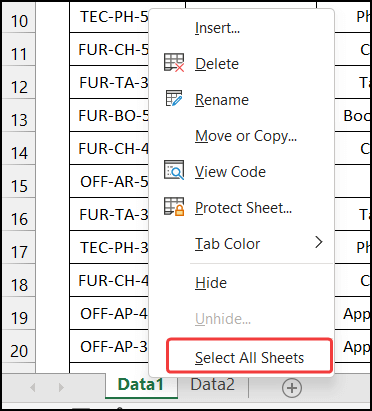
- Se vi ne bezonas elekti ĉiujn foliojn, tiam premu la klavon 'Ctrl' kaj alklaku vian postulatan folion por elekti la laborfolion. . Via dezirata laborfolio estos elektita.
- Post tio, iru al la langeto Paĝa Aranĝo .
- Tiam, el la grupo Agordo , alklaku sur la falsago de la komando Orientiĝo kaj elektu la opcion Pejzaĝo .
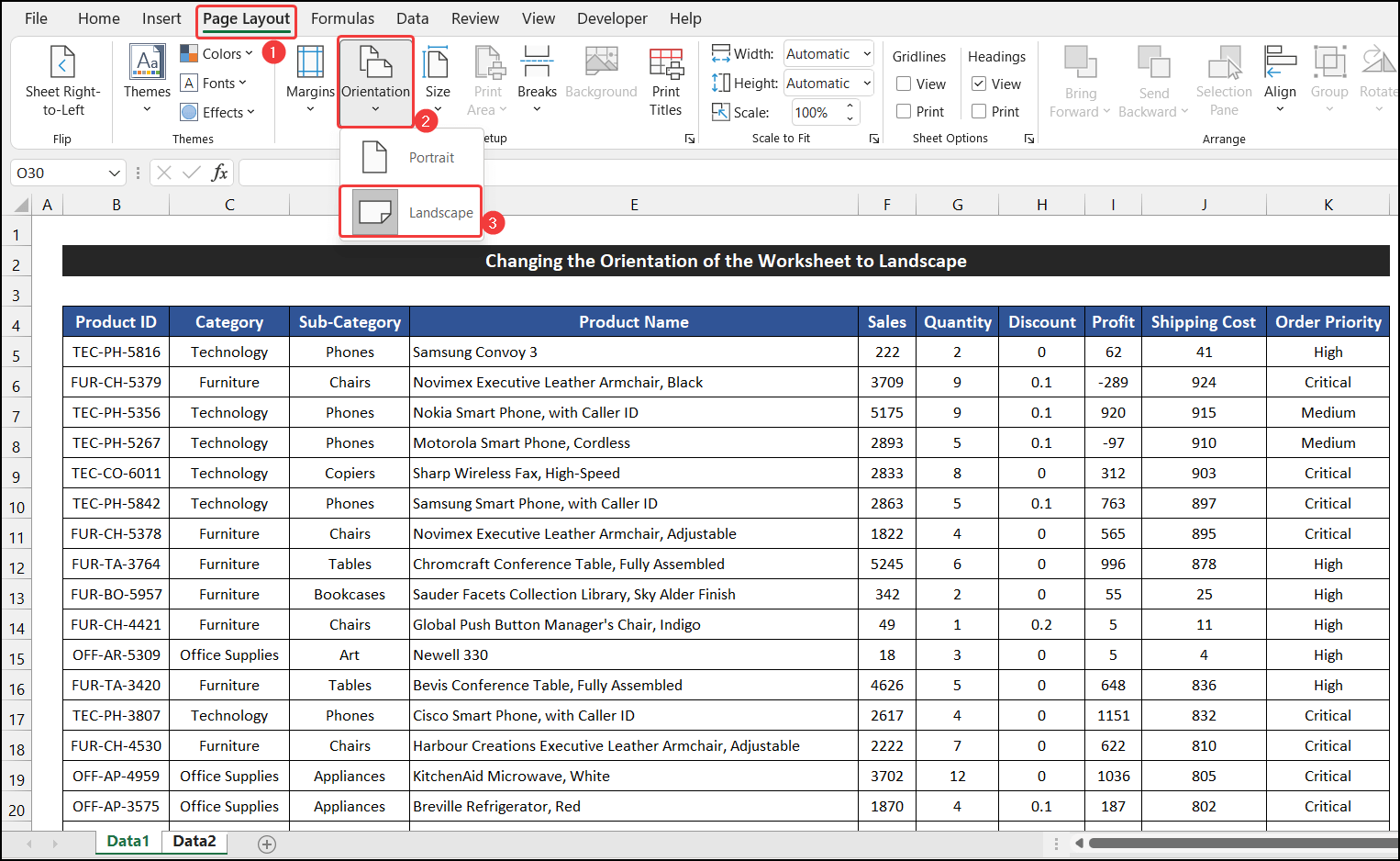
- Nun, se vi kontrolas la aliajn foliojn, vi rimarkos, ke la orientiĝo de ĉiuj elektitaj folioj ŝanĝiĝos de Portreto al Pejzaĝo .
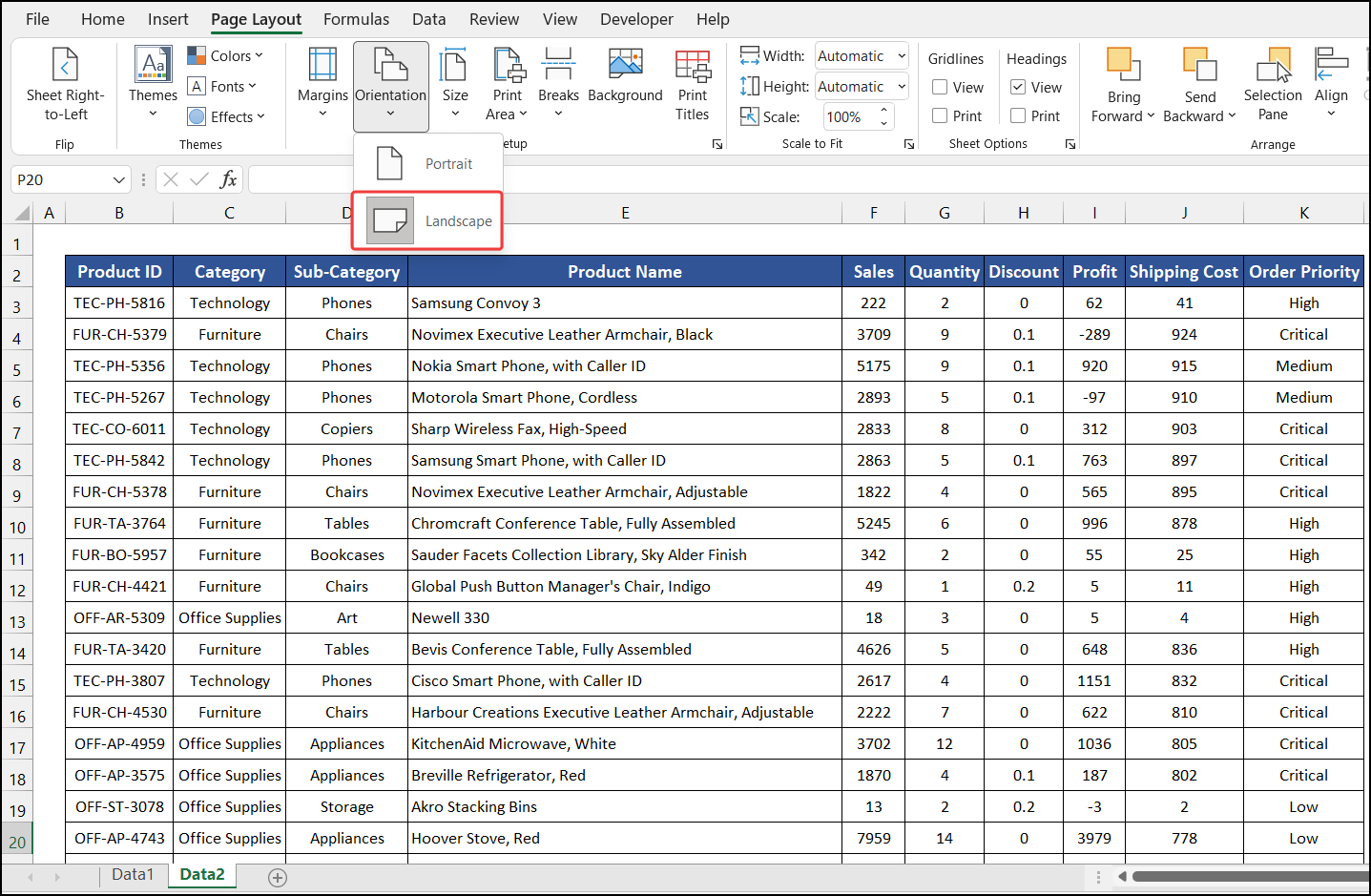
Do, ni povas diri, ke nia proceduro precize funkcias, kaj ni kapablas ŝanĝi la orientiĝon de la laborfolio de Portreto al Pejzaĝo .
4. Ŝanĝi Orientiĝon Dum Presado
Ni povas ŝanĝi la laborfolio-orientiĝon ĉe la tempo de presado al paperkopio. La proceduro de ĉi tiu kazo estas montrita sube paŝo post paŝo:
📌 Paŝoj:
- Unue, alklaku la Dosiero > Opcio Presi . Krom ĝi, vi ankaŭ povas premi 'Ctrl+P' por lanĉi la presan dialogujon.
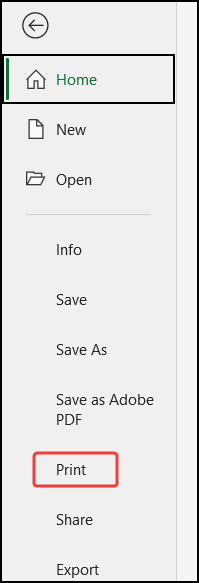
- Vi vidos antaŭrigardo de via datumaro ĉi tie, kiu estos kiel post presado sur via elektita grandeco de la paĝo.
- Nun, alklaku la falumenon de la Portreta Orientiĝo opcio kaj elektu Pejzaĝa Orientiĝo .
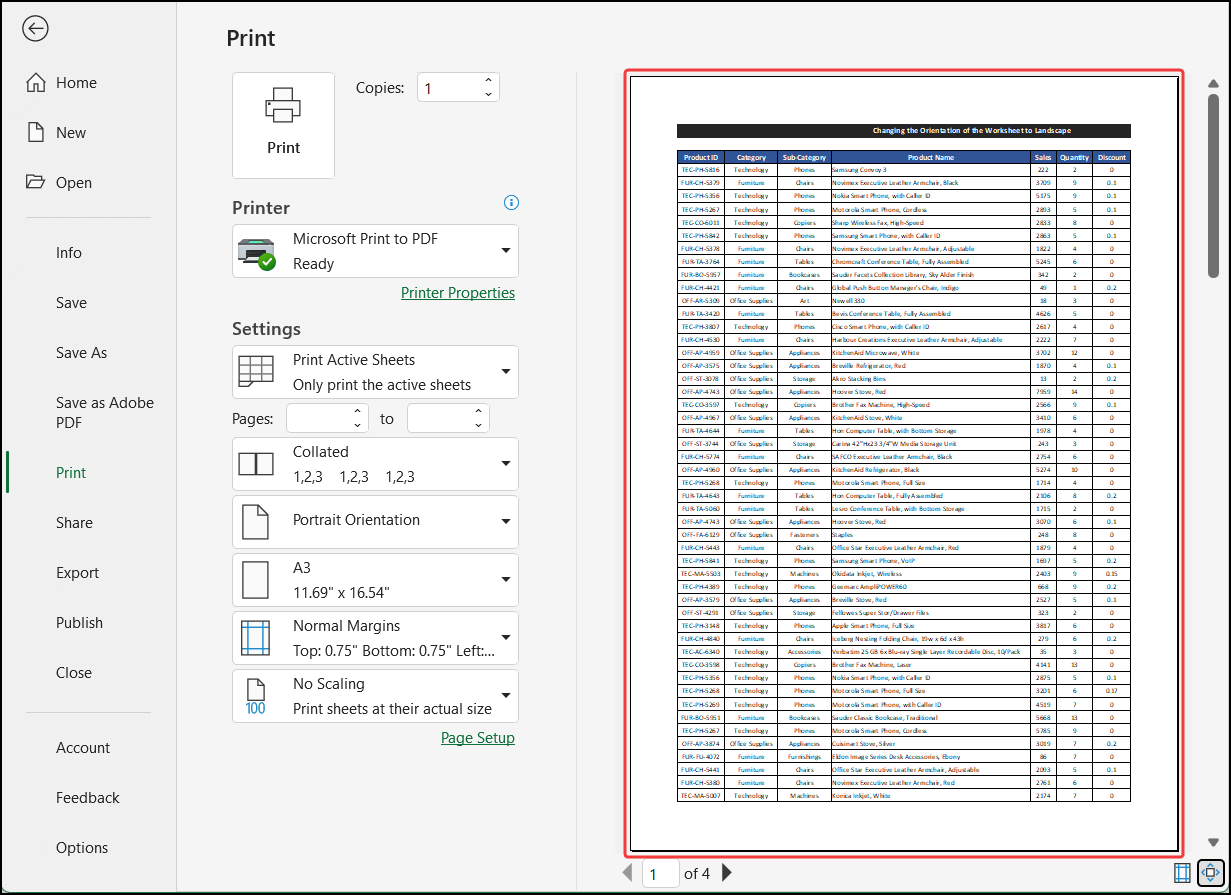
- Vi rimarkos, ke la orientiĝo de la datumaro ŝanĝiĝos de Portreto al Pejzaĝo kaj ĝi ankaŭ aperos sur la presaĵantaŭprezento.
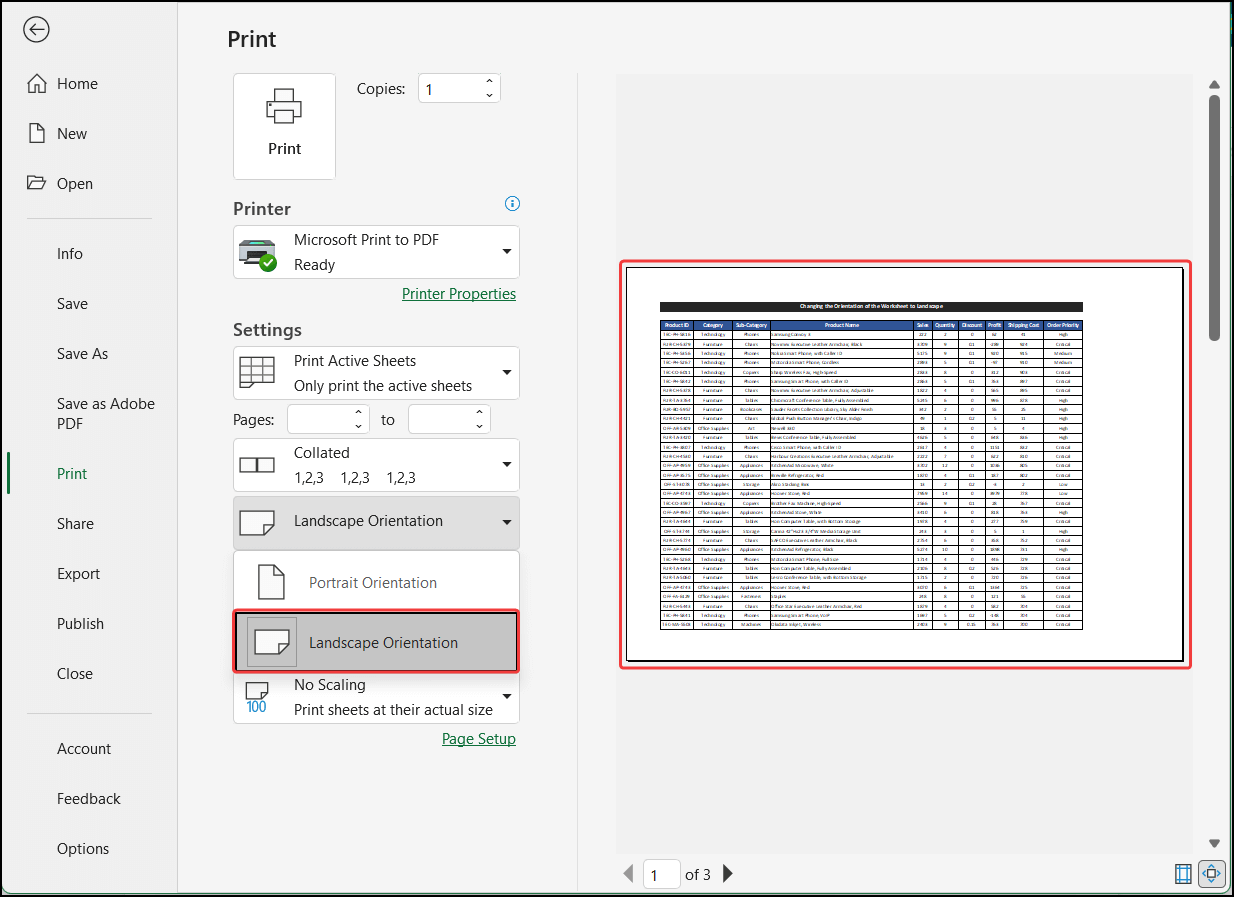
Tial ni povas diri, ke nia procedo funkcias ĝuste, kaj ni kapablas ŝanĝi la orientiĝon de la laborfolio de Portreto al Pejzaĝo .
5. Ŝanĝi Paĝan Orientiĝon per VBA-Kodo
Skribi VBA-kodon ankaŭ helpos nin ŝanĝi la laborfolio-orientiĝon de Portreto al Pejzaĝo . Ni uzos nian pasintan datumaron por pruvi la aliron. La paŝoj por finiĉi tiu ekzemplo estas klarigita sube:
📌 Paŝoj:
- Por komenci la aliron, iru al la langeto Ellaboranto kaj alklaku Vida Baza . Se vi ne havas tion, vi devas aktivigi la langeton Ellaboranto . Aŭ Vi ankaŭ povas premi 'Alt+F11' por malfermi la Vidan Bazan Redaktilon .
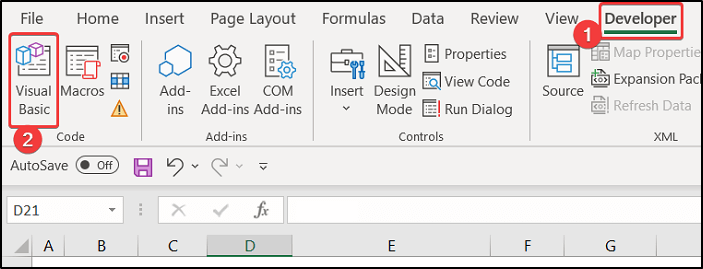
- Dialogkesto aperos.
- Nun, en la langeto Enmeti sur tiu skatolo, alklaku la opcion Modulo .
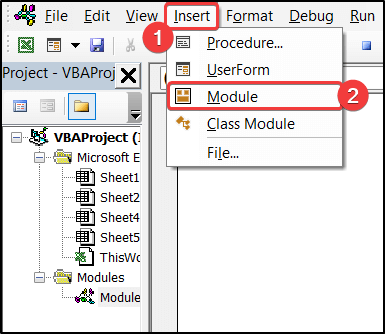
- Tiam, skribu la jenan vidan kodon en tiu malplena redaktilo.
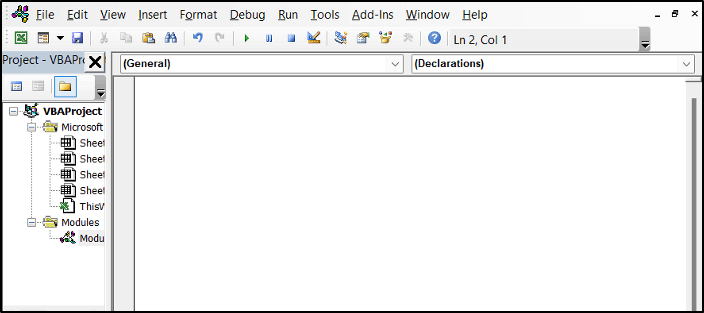
5136
- Post tio, premu 'Ktrl+S' por konservi la kodon.
- Fermu la langeton Redaktilo .
- Sekva, en la Programisto langeto, alklaku Makrooj el la grupo Kodo .
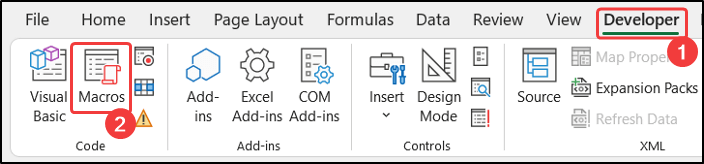
- Kiel rezulto, malgranda dialogo skatolo titolita Makroo aperos.
- Elektu la opcion Orienti_al_Pejzaĝo kaj alklaku la Run butonon por ruli la kodon.
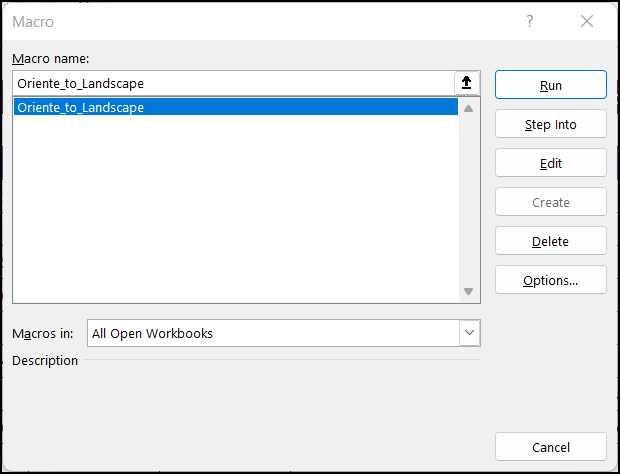
- Poste, premu 'Ctrl+P' por malfermi la presantan antaŭrigardon.
- Vi konstatos, ke la orientiĝo de la datumaro ŝanĝiĝos de Portreto al Pejzaĝo kaj ĝi ankaŭ aperos en la presaĵantaŭprezento.
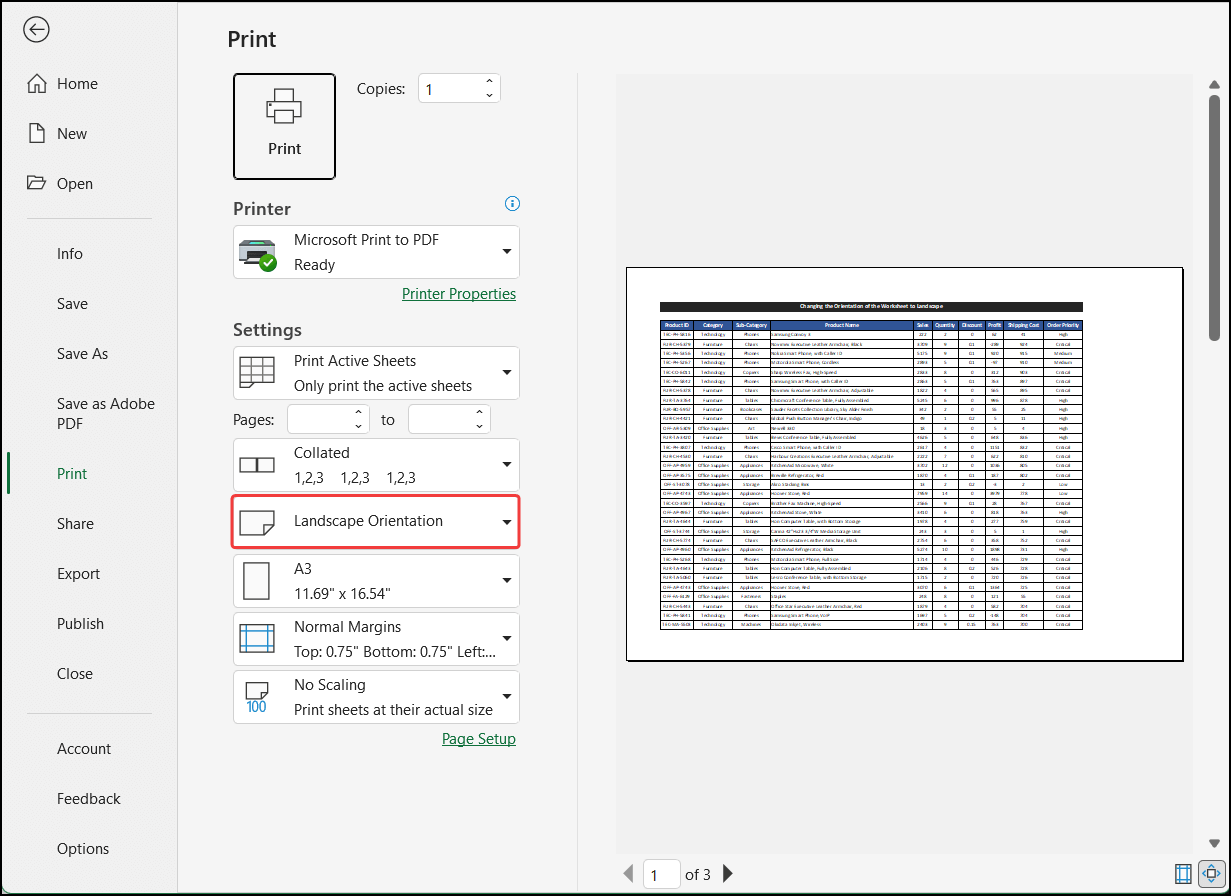
Fine, ni povas diri, ke nia V BA funkcias sukcese, kaj ni kapablas ŝanĝi la orientiĝon de la laborfolio de Portreto al Pejzaĝo .
Konkludo
Jen la fino de ĉi tio. artikolo. miesperas, ke ĉi tiu artikolo estos helpema por vi kaj vi povos ŝanĝi la orientiĝon de la laborfolio al pejzaĝo en Excel. Bonvolu dividi ajnajn pliajn demandojn aŭ rekomendojn kun ni en la komenta sekcio malsupre se vi havas pliajn demandojn aŭ rekomendojn.
Ne forgesu kontroli nian retejon, ExcelWIKI , por pluraj Excel- rilataj problemoj kaj solvoj. Daŭre lernu novajn metodojn kaj daŭre kresku!

